TEMPS RÉEL / Trouver les adresses les plus proches
<grid> <col xs=“6” lg=“6”>
Voir l'illustration à droite de l'écran:
- Dans la section Temps Réel, du coté de la grille à gauche de votre écran, visualisez le véhicule pour lequel vous devez trouver l'adresse la plus proche de l'endroit où il est localisé. (Dans l'exemple de droite, vous désirez trouver l'endroit le plus proche du véhicule numéro 15 qui est sur la route.)
- Avec le coté droit de la souris, cliquez sur la plage vide sous la colonne Adresse la plus proche. (encerclée en rouge dans l'illustration de droite)
- En cliquant sur cette plage vide, une fenêtre s'ouvre et choisir l'option Trouver les adresses les plus proches.
- En choisissant l'option de Trouver les adresses les plus proches automatiquement, l'adresse s'affiche. (Dans l'exemple, le véhicule est en route et l'adresse la plus proche indiquée est que le véhicule circule à Ville St-Laurent)
- Ou encore, en cochant le ou les véhicules, et en cliquant sur l'icône
 . Vous obtiendrez le même résultat.
. Vous obtiendrez le même résultat.
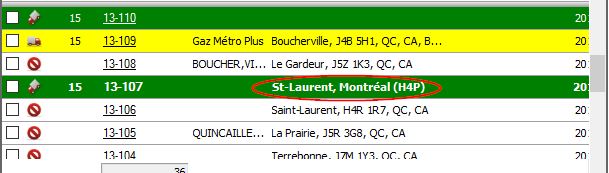
Si la colonne Trouver les adresses les plus proches n’apparaît pas dans votre grille de choix, vous pouvez aller la chercher:
- Cliquez sur l'icône Mode liste:
 .
. - Cliquez ensuite sur la Sélection de Colonnes.
- La fenêtre de Personnalisation des colonnes apparaît. Cette liste affiche les colonnes ne se trouvant pas dans votre grille de choix.
- Trouver et choisir la colonne Trouver les adresses les plus proches. Elle s'ajoutera à votre grille de choix.
Prendre note que le véhicule a changé de vitesse entre la première et la deuxième illustration passant d'une vitesse entre 61 et 100 km/heure (couleur bleue) à une vitesse moindre entre 1 et 61 km/heure (couleur verte).
Si vous éprouvez des difficultés techniques, contactez votre gestionnaire ou votre administrateur. Si le problème persiste, communiquez avec le service à la clientèle au 450-442-7887 ou au 866-702-7887 X229.
</col>
<col xs=“6” lg=“5”>
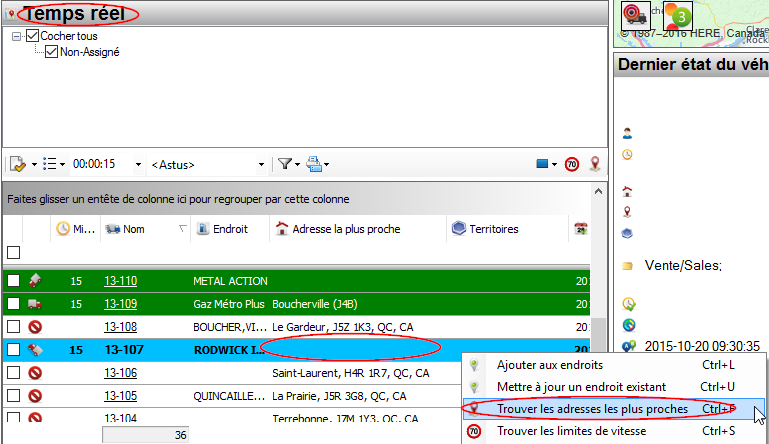 </col>
</col>
</grid>
